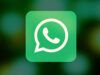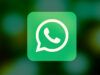Come non far leggere un messaggio inviato su WhatsApp
Poco fa hai inviato per sbaglio un messaggio a uno dei tuoi contatti WhatsApp e vorresti porre rimedio all’errore cancellandolo? Per tua fortuna, la celebre app di messaggistica offre la possibilità di eliminare o modificare i messaggi inviati, purché la cancellazione avvenga entro un periodo di tempo prestabilito.
Oltre a spiegarti come non far leggere un messaggio inviato su WhatsApp, per completezza d’informazione ti indicherò anche come non far risultare letto un messaggio su WhatsApp e come leggere un messaggio su WhatsApp senza visualizzarlo. Insomma… ormai dovresti averlo capito: sei capitato proprio nella guida giusta al momento giusto! Devi solo rimboccarti le maniche e metterti al lavoro.
Allora, sei pronto per iniziare? Sì? Benissimo! Mettiti bello comodo, prenditi tutto il tempo necessario per concentrarti sulla lettura dei prossimi paragrafi e, cosa ancora più importante, attua le “dritte” che ti darò. A me non resta altro da fare se non augurarti buona lettura e, soprattutto, farti un grosso in bocca al lupo per tutto!
Indice
- Come non far leggere un messaggio su WhatsApp
- Come inviare messaggi che si autodistruggono
- Altri metodi per non far leggere un messaggio su WhatsApp
- Altri consigli utili sui messaggi di WhatsApp
Come non far leggere un messaggio su WhatsApp
Se non vuoi far leggere un messaggio inviato su WhatsApp, magari perché l’hai inviato alla persona sbagliata, sappi che puoi farlo utilizzando un’apposita funzione offerta dall’app stessa, che permette di cancellare un messaggio inviato.
Per riuscirci, però, devi agire il prima possibile perché, come ti spiegavo nell’introduzione, hai un tempo limite per eseguire l’eliminazione di un messaggio per tutti gli utenti della chat. Per l’esattezza, puoi operare entro 2 giorni dall’invio del messaggio, oltre i quali non è più possibile eliminarne il contenuto anche per il destinatario. Comunque sia, tieni conto del fatto che, cancellando un messaggio, il destinatario visualizzerà comunque la dicitura Questo messaggio è stato eliminato.
In alternativa, puoi cancellare il messaggio dalla sola tua chat, lasciandolo integrato in quella del destinatario e, in tal caso, non ci sono limiti di tempo per effettuare quest’operazione. Se non vuoi eliminare il messaggio puoi sempre modificarlo, dopo l’invio, in modo da cambiarne il testo, entro però 15 minuti dall’invio: la cronologia delle modifiche apportate non verrà visualizzata dal mittente. Chiariti questi aspetti, direi che possiamo procedere!
Android
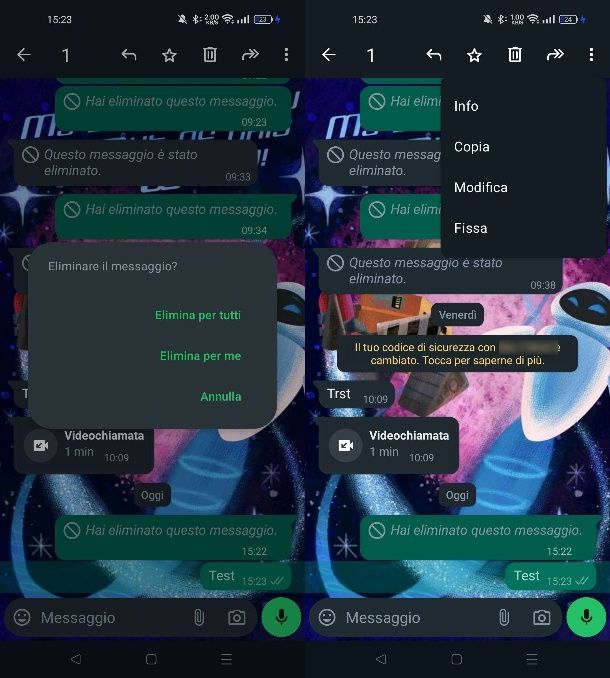
Per procedere su Android, avvia l’app ufficiale di WhatsApp sul tuo dispositivo, pigia sulla scheda Chat in basso, individua la conversazione in cui vuoi eliminare il messaggio e poi effettua un tap prolungato su quest’ultimo.
Adesso che il messaggio risulta selezionato, utilizza la barra degli strumenti in alto per fare tap sull’icona del cestino. Nel riquadro che ti viene mostrato, premi sulla voce Elimina per tutti, affinché il messaggio in questione venga rimosso dalla tua chat e da quella del destinatario. Nel caso il tuo interesse fosse quello soltanto di eliminare il messaggio inviato dalla tua chat, premi semplicemente sulla dicitura Elimina per me.
In alternativa, per modificare un messaggio inviato, mantieni la pressione del dito sullo stesso e premi poi sull’icona (…) in alto a destra. Fatto ciò, pigia sulla voce Modifica e apporta i cambiamenti che devi effettuare, confermando poi tramite l’icona di spunta in basso a destra. Il destinatario saprà che il messaggio è stato modificato, tramite l’apposita dicitura, ma non potrà leggere la cronologia delle modifiche.
Se desideri approfondire l’argomento e avere ulteriori informazioni su come cancellare messaggi su WhatsApp, ti consiglio di consultare la guida che ho dedicato all’argomento: lì troverai una spiegazione ancora più dettagliata su come procedere.
iPhone
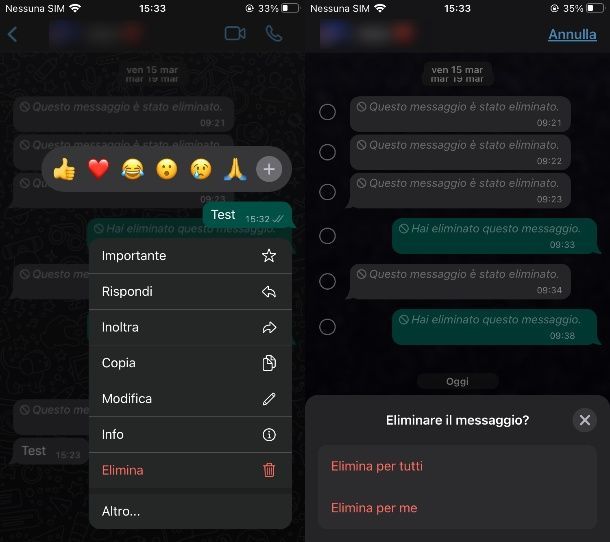
Per cancellare un messaggio su WhatsApp da iPhone, avvia l’app di messaggistica sul tuo dispositivo, premi sulla scheda Chat in basso e individua la conversazione nella quale vuoi agire. Adesso, individua il messaggio inviato e mantieni la pressione del dito su di esso.
Se vuoi modificarlo, ti basta premere la voce Modifica nel riquadro che ti viene mostrato: modifica il messaggio e premi sull’icona di spunta per confermare. Per eliminare completamente il messaggio, invece, seleziona la voce Elimina e poi premi sull’icona del cestino in basso. A questo punto, scegli se eliminare il messaggio soltanto nella tua chat (Elimina per me) oppure rimuoverlo anche nella chat del destinatario (Elimina per tutti).
Se hai intenzione di approfondire ulteriormente l’argomento, leggi la guida in cui mostro con dovizia di particolari come cancellare messaggi su WhatsApp. Sono sicuro che anche questa ulteriore lettura ti sarà utile.
Computer
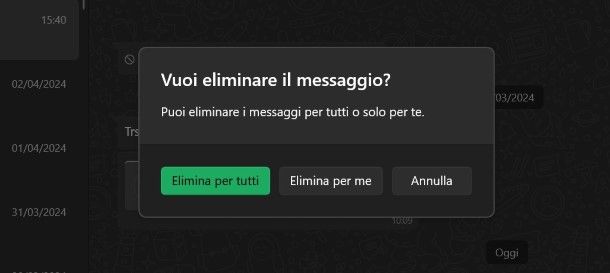
Vuoi agire direttamente da PC, tramite il servizio WhatsApp Web o tramite il client ufficiale di WhatsApp per Windows o macOS? In questo caso, devi semplicemente accedere al tuo account (se non ricordi come si fa, leggi la guida in cui spiego come funziona WhatsApp su PC e come inquadrare il QR di WhatsApp) ed eseguire una procedura simile a quella indicata nei capitoli precedenti dedicati a WhatsApp su smartphone.
Pertanto, individua la conversazione in cui hai inviato il messaggio che desideri eliminare, passa con il cursore del mouse sul messaggio che ti interessa, fai clic sull’icona ⌵ che compare su di esso e seleziona la voce Elimina dal menu che si apre. Per concludere, premi sulla voce Elimina per tutti per cancellare il messaggio dalla chat del destinatario (oltre che sulla tua) oppure su Elimina per me, per rimuoverlo soltanto dalla tua chat.
Per modificare il messaggio, invece, fai clic sull’icona ⌵ che compare sul messaggio al passaggio del cursore del mouse e seleziona la voce Modifica dal riquadro a schermo. Modifica dunque il messaggio e premi sull’icona di spunta in basso a destra per completare l’operazione.
Se desideri approfondire l’argomento e avere ulteriori informazioni su come eliminare messaggi su WhatsApp, ti consiglio di consultare la guida che ho dedicato all’argomento.
Come inviare messaggi che si autodistruggono
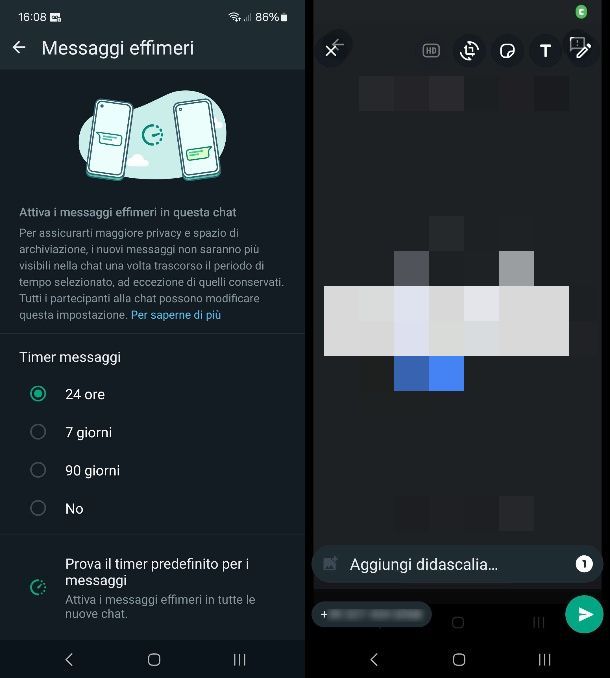
In alternativa all’eliminazione manuale oppure la modifica dei messaggi, di cui ti ho parlato nel capitolo precedente, puoi affidarti alla funzionalità integrata di WhatsApp per l’invio di messaggi temporanei. Questa funzionalità riguarda sia i file multimediali, che puoi fare in modo che possano essere aperti soltanto una volta prima di essere cancellati automaticamente, sia qualsiasi messaggio inviato, dunque testo o file multimediali, tramite i messaggi effimeri che hanno una durata da 1 a 90 giorni prima della loro cancellazione.
Entrambi i metodi, dunque, ti consentono l’invio di messaggi temporanei con tempistiche e modalità differenti, ma il risultato è sempre quello che dalla chat verranno puoi cancellati in modo del tutto automatico, senza il tuo intervento. Ci tengo a precisarti che la modalità Visualizza una volta può essere usata su su una sola foto, un solo video o un singolo messaggio vocale alla volta e il destinatario non potrà inoltrarlo, né eseguire screenshot di alcun tipo.
Detto ciò, per utilizzare la modalità Visualizza una volta, all’interno di una chat, premi l’icona della graffetta o l’icona +, seleziona la scheda Galleria/Foto/Foto e video e importa la foto o il video da inviare. Premi poi sull’icona del cerchio con il numero 1 all’interno per abilitare la funzionalità in questione. Tale icona è presente anche durante l’invio dei messaggi vocali. Premi poi sull’icona dell’aeroplanino per inviare il messaggio.
Tieni presente che su WhatsApp per PC potrebbero essere ridotto l’utilizzo di questa funzionalità a soltanto alcune tipologie di file multimediali. Utilizzando WhatsApp Web vai sul sicuro per sfruttare a pieno la modalità Visualizza una volta. In caso di dubbi o problemi relativamente all’utilizzo della funzionalità in questione, ti invito ad approfondire leggendo la mia guida su come inviare foto e video che si autodistruggono su WhatsApp.
Per quanto riguarda i messaggi effimeri, invece, per utilizzarli entra nella chat con il destinatario, premi sul suo nome/numero in alto e seleziona la voce Messaggi effimeri. Scegli adesso il limite di tempo entro il quale il messaggio deve eliminarsi automaticamente (24 ore, 7 giorni oppure 90 giorni) e torna alla chat.
Un messaggio avviserà sia te che il destinatario che da questo momento la chat è impostata in questa nuova modalità e tutti i nuovi messaggi verranno eliminati allo scadere del tempo configurato. Puoi tornare in qualsiasi momento allo stato normale della chat, impostando su No l’opzione Messaggi effimeri. Puoi approfondire l’argomento tramite questo tutorial dedicato all’argomento.
Altri metodi per non far leggere un messaggio su WhatsApp
Oltre ai metodi che ti ho fin adesso illustrato, posso suggerirti altre soluzione che possono aiutarti a mettere al sicuro le tue conversazioni. Trovi tutti i dettagli qui di seguiti.
Archiviare una conversazione su WhatsApp
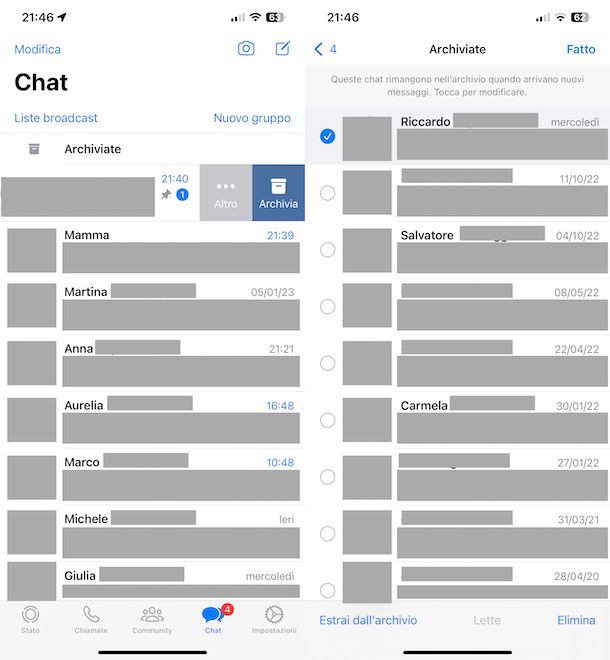
La prima soluzione che puoi eseguire per nascondere, piuttosto che eliminare, la chat a occhi indiscreti è quella di archiviare le conversazioni su WhatsApp in modo che non siano più direttamente disponibili nella sezione principale. Queste infatti saranno accessibili nella sezione Archiviate della scheda Chat.
Ovviamente non è un metodo completamente sicuro, in quanto puoi magari tenere al sicuro le chat da utenti che magari non sono tanto esperti di tecnologia o del servizio stesso. In ogni caso, puoi approfondire l’argomento leggendo le indicazioni che ti ho fornito in questo mio tutorial.
Blocco dell’app WhatsApp
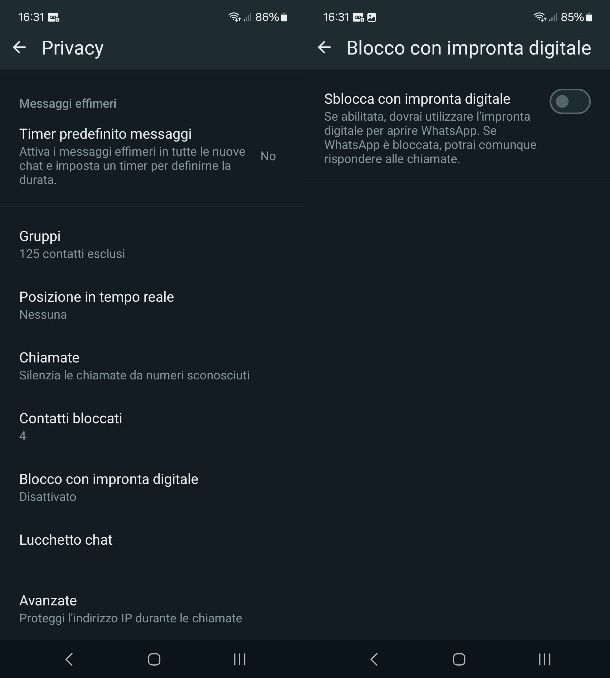
Un metodo invece più sicuro è quello di proteggere l’avvio di WhatsApp tramite l’utilizzo del sistema biometrico configurato sul tuo dispositivo. Quando si attiverà il blocco dello schermo (in modo automatico o manuale), l’apertura di WhatsApp richiederà un codice di sblocco (biometrico sui dispositivi mobili, una password su PC).
Su Android, avvia l’app di WhatsApp, premi sull’icona (…) in alto e poi pigia sulla voce Impostazioni. seleziona le voci Privacy > Blocco app e sposta su ON la levetta Sblocca con tratto biometrico. Su iPhone, nella schermata principale di WhatsApp, premi sulla scheda Impostazioni in basso, seleziona le voci Privacy > Blocco schermo e sposta su ON la levetta a fianco della dicitura Richiedi Touch ID/Richiedi Face ID.
Su WhatsApp Web, invece, fai clic sull’icona (…) in alto a sinistra e seleziona le voci Impostazioni > Privacy > Blocco app. Metti un segno di spunta sulla casella Blocco dell’app e imposta una password tramite la schermata che ti viene mostrata. Premi poi sul tasto OK e il gioco è fatto.
In tutti i casi, al termine della configurazione del sistema di blocco, puoi impostare il tempo limite entro il quale WhatsApp si bloccherà e verrà dunque richiesto l’utilizzo della biometria o della password per accedere alla schermata principale dell’app di messaggistica. Puoi comunque approfondire questo argomento, leggendo questa mia guida dedicata all’argomento.
Lucchetto alla chat su WhatsApp
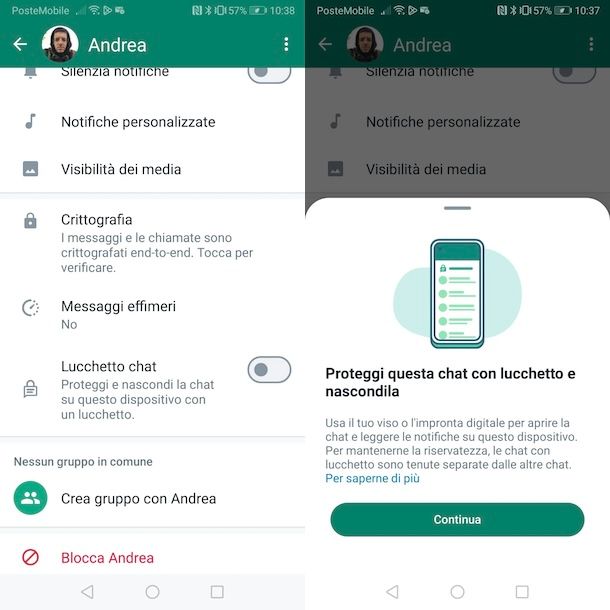
Su Android e su iPhone puoi impostare il lucchetto a una chat di WhatsApp: si tratta di una funzionalità di questa famosa app di messaggistica che consente di bloccare l’accesso a una specifica chat con un codice segreto (impronta digitale o Face ID) su quel dispositivo specifico dove è stata effettuata la configurazione.
La conversazione, dunque, sarà completamente protetta sul dispositivo, non saranno visibili le notifiche dei nuovi messaggi ricevuti né gli allegati verranno conservati sulla memoria dello smartphone. La conversazione sarà anche nascosta dalla scheda Chat e spostata in una specifica sezione nascosta e accessibile soltanto tramite l’inserimento del codice segreto.
Non avrai dunque necessità di cancellare i messaggi che invii, in quanto la chat sarà accessibile soltanto a te. Ovviamente, ti consiglio allo stesso tempo di configurare il blocco dell’app, tramite i suggerimenti che ti ho fornito nel capitolo precedente, in modo da aumentare la tua privacy. Se sei interessato a questa funzionalità, ti consiglio di consultare il mio tutorial su come mettere il lucchetto alle chat di WhatsApp.
Altri consigli utili sui messaggi di WhatsApp
Per concludere questo mio tutorial, ti indico qui di seguito alcuni altri consigli che puoi mettere in pratica sui messaggi di WhatsApp in modo da fare in modo che non risultino letti oppure che tu possa leggerli senza dover accedere necessariamente all’interno dell’app stessa.
Come non far risultare letto un messaggio su WhatsApp
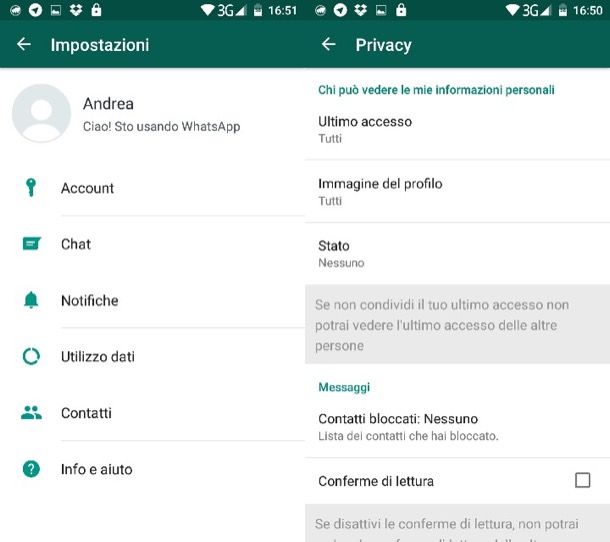
Desideri sapere se c’è un modo per non far risultare letto un messaggio su WhatsApp? Ma certo che c’è! Basta disattivare l’impostazione relativa alle conferme di lettura — le famose spunte blu — e il gioco è fatto. Eseguendo però quest’operazione, nemmeno tu potrai sapere se i tuoi messaggi vengono letti o meno dai destinatari.
Ad ogni modo, per procedere alla disattivazione delle spunte blu, tutto quello che devi fare è raggiungere il pannello delle impostazioni di WhatsApp e disattivare la casella Conferme di lettura che trovi nella sezione Privacy. Per maggiori dettagli su come procedere, ti consiglio di leggere il mio tutorial su come disattivare le spunte blu di WhatsApp.
Come leggere un messaggio su WhatsApp senza visualizzarlo
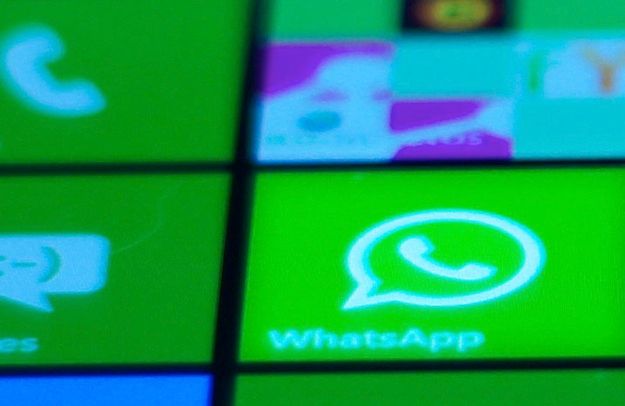
Ti piacerebbe ricevere qualche “dritta” su come leggere un messaggio su WhatsApp senza visualizzarlo? Ci sono vari modi per fare ciò. Uno di questi è disattivare le conferme di lettura, come ti ho mostrato poc’anzi. Ma ci sono anche altri “trucchetti” che possono tornarti utili allo scopo, come leggere i messaggi dalla lock-screen del tuo dispositivo, attivare il widget di WhatsApp su Android oppure far leggere i messaggi a Siri su iPhone.
- Leggere i messaggi dalla lock screen — per verificare che sia attivata la visualizzazione delle notifiche su Android, recati in Impostazioni > Notifiche e barra di stato (o simili) > WhatsApp e accertati che sia selezionata l’opzione Blocca schermo/Schermata di blocco per le notifiche di tuo interesse (es. quelle dei messaggi). Su iPhone, recati in Impostazioni > Notifiche > WhatsApp e attiva l’opzione Schermata di blocco (se necessario), poi fai tap sulla voce Mostra anteprime e seleziona l’opzione Quando sbloccato (se necessario).
- Attivare il widget di WhatsApp su Android — per abilitarlo, fai un tap prolungato in un punto “vuoto” della schermata Home del tuo device, seleziona la voce Widget dal menu che si apre, individua il widget riguardante l’anteprima dei messaggi ricevuti, fai una pressione prolungata su quest’ultimo e posizionalo nel punto che più preferisci della home screen. I messaggi che ti verranno inviati d’ora in poi verranno visualizzati all’interno del widget.
- Far leggere i messaggi di WhatsApp a Siri su iPhone — se il tuo iPhone è aggiornato a iOS 10.3 (o successivi), richiama Siri e pronuncia la frase “Leggi gli ultimi messaggi ricevuti su WhatsApp”. L’assistente vocale di Apple leggerà gli ultimi messaggi che hai ricevuto e ti chiederà se vuoi rispondere a questi ultimi.
Se vuoi approfondire meglio l’argomento, ti consiglio di dare un’occhiata alla guida in cui spiego come leggere un messaggio su WhatsApp senza visualizzarlo. Sono sicuro che apprezzerai molto anche questa lettura.

Autore
Salvatore Aranzulla
Salvatore Aranzulla è il blogger e divulgatore informatico più letto in Italia. Noto per aver scoperto delle vulnerabilità nei siti di Google e Microsoft. Collabora con riviste di informatica e cura la rubrica tecnologica del quotidiano Il Messaggero. È il fondatore di Aranzulla.it, uno dei trenta siti più visitati d'Italia, nel quale risponde con semplicità a migliaia di dubbi di tipo informatico. Ha pubblicato per Mondadori e Mondadori Informatica.